Hvernig á að skrá þig og forskoða nýja fjölskylduöryggisforrit Microsoft á iOS og Android

Svona geturðu skráð þig til að forskoða nýja fjölskylduöryggisforrit Microsoft á iOS og Android.
Hér er það sem þú þarft að gera til að kveikja á klippiborðsferli á Windows 10 til að spara tíma.
1. Farðu í Stillingar (Windows Key + I)
2. Farðu í System
3. Farðu í Klemmuspjald í vinstri glugganum.
4. Kveiktu á klippiborðsferli
5. Kveiktu á samstillingu milli tækja til að samstilla klippiborðsferilinn þinn á öllum Windows 10 tækjunum þínum
Windows 10 hefur minna þekktan eiginleika sem gerir þér kleift að spara tíma og sjá alla hlutina sem þú afritar, klippir og límir á tölvuna þína sem kallast Clipboard history. Áður nefnt Cloud Klemmuspjald , Saga klemmuspjalds birtist fyrst í Windows 10 Október 2018 uppfærslunni og gerir þér kleift að stjórna innihaldi klemmuspjaldsins á öllum Windows 10 tækjunum þínum. Þegar það er virkjað mun klippiborðsferill fylgjast með öllu efni sem þú afritar, klippir og límir, jafnvel þegar þú ert að nota flýtilykla ( Ctrl + C, Ctrl + X, Ctrl + V ) á Windows 10.
Fyrst þarftu að kveikja á klippiborðssögueiginleikanum, svo hér er það sem þú þarft að gera:
1. Farðu í Stillingar (Windows lykill + I)
2. Farðu í System
3. Farðu í Klemmuspjald í vinstri glugganum.
4. Kveiktu á klippiborðsferli
5. Kveiktu á samstillingu milli tækja til að samstilla innihald klemmuspjaldsins á öllum Windows 10 tækjunum þínum
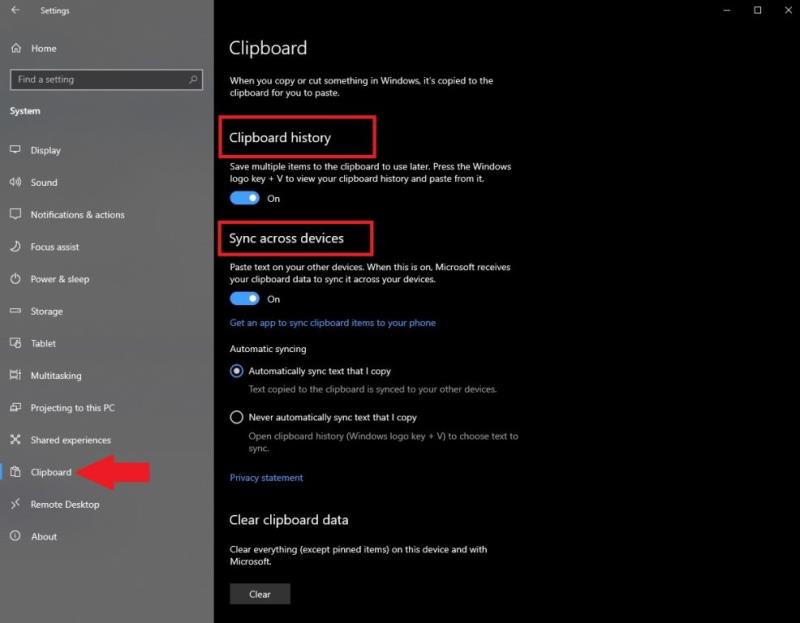
Þú verður að endurtaka þessi skref á öllum Windows 10 tækjunum þínum ef þú vilt að innihald klemmuspjaldsins samstillist á öllum tækjunum þínum. Ef þú vilt ekki samstilla allt efni á milli tækjanna þinna geturðu valið „Samstilla aldrei texta sem ég afrita sjálfkrafa“ og þannig geturðu valið hvaða tilteknu klemmuspjaldsatriði þú vilt samstilla á öllum tækjunum þínum á hlut-fyrir -vörugrundvöllur. Að öðrum kosti geturðu kveikt á klippiborðsferli hraðar með því að nota flýtilykla Windows takka + V . Hins vegar þarftu samt að fara í stillingar og fylgja skrefunum hér að ofan til að virkja samstillingu klemmuspjaldsins á öllum Windows 10 tækjunum þínum.
Þegar það er virkt er allt sem þú þarft að ýta á Windows takka + V til að koma upp lista yfir allt innihald klippiborðsferils þíns. Saga klemmuspjaldsins mun sýna allt að 25 atriði, þar á meðal texta, HTML og myndir sem eru minni en 4 MB eins og sýnt er hér að neðan.
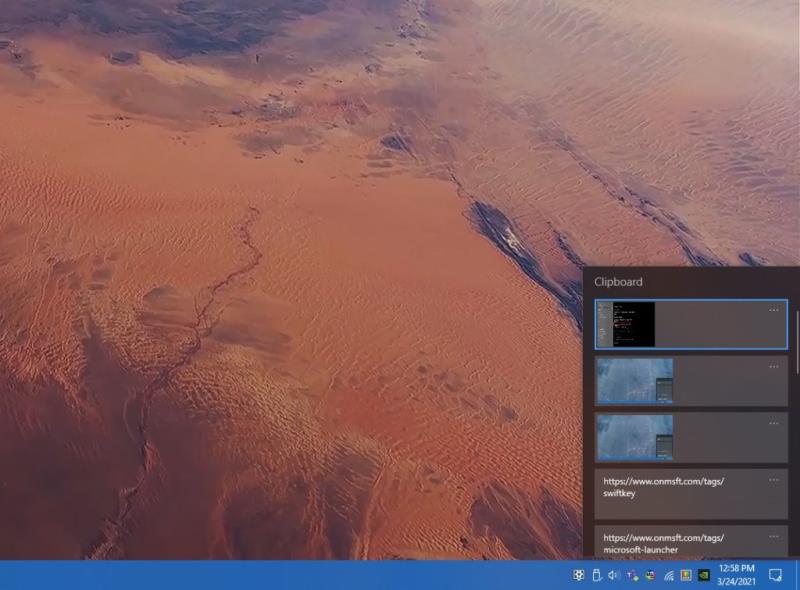
Ef þú skoðar vel í klemmuspjaldinu í stillingunum gætirðu tekið eftir möguleika á að fá forrit til að samstilla hluti á klemmuspjald við símann þinn . Þegar þú smellir á hlekkinn verðurðu beðinn um að slá inn símanúmerið þitt til að fá forritið sem þarf til að samstilla hluti á klemmuspjaldinu líka á Android símanum þínum.
Mér tókst ekki að reyna að fá aðgang á Android símanum mínum að klippiborðsferlinum mínum í Windows 10. Ég nota Microsoft Launcher , Your Phone , og Microsoft SwiftKey , en ég gat ekki fengið þennan eiginleika til að virka á Android tækinu mínu. Við frekari rannsóknir (og mikla gremju) uppgötvaði ég að klippiborðsferilseiginleikinn er aðeins fáanlegur á nýrri Samsung símum og Surface Duo
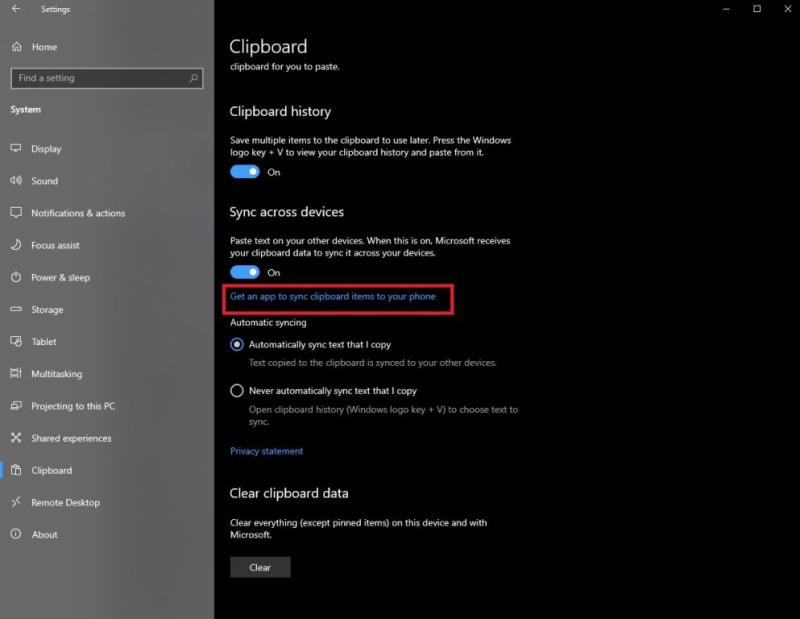
. Samsung símarnir sem styðja þennan eiginleika eru "Samsung Galaxy Note20 5G, Samsung Galaxy Note20 Ultra 5G, Samsung Galaxy S21 5G, Samsung Galaxy S21+ 5G, Samsung Galaxy S21 Ultra 5G og Samsung Galaxy Z Flip tæki." Auðvitað væri miklu skynsamlegra fyrir Microsoft að virkja þennan eiginleika fyrir önnur (og eldri) Android símamerki, en því miður gera þau það ekki. Svo þú átt ekki einn af þessum Android símum, þú ert ekki heppinn.
Notar þú klippiborðssögueiginleikann á Windows 10 tækjunum þínum? Láttu okkur vita í athugasemdunum.
Svona geturðu skráð þig til að forskoða nýja fjölskylduöryggisforrit Microsoft á iOS og Android.
Eitthvað sem margir vita líklega ekki um Groove Music frá Microsoft (áður Xbox Music) er að það getur spilað tónlist frá OneDrive. Geymsla
Ef hraðhleðsla virkar ekki á Android símanum þínum skaltu ganga úr skugga um að valkosturinn sé á og setja upp nýjustu Android OS uppfærslurnar.
Ef leitarferillinn þinn á Instagram hreinsar ekki skaltu endurræsa tækið þitt, hreinsa skyndiminni og setja forritið upp aftur. Allt sem ætti að laga málið.
Uppgötvaðu hvað Android öruggur hamur getur gert og hvernig hann getur hjálpað Android tækinu þínu að virka rétt.
Outlook gæti verið leiðin til að fara á Android, en það er ekki alltaf besta upplifunin. Svo vinsamlegast fylgdu með þegar ég útskýri hvernig þú getur gert þetta til að fá leiðandi upplifun á Android.
Hættu að tapa á Words with Friends með því að nota ráðin sem nefnd eru í þessari grein.
Haltu hljóðstyrknum læstum á Android tækinu þínu, þökk sé þessum ókeypis forritum.
Gleymdu aldrei verkefni þökk sé þessum ókeypis verkefnaáminningum fyrir hvaða Android tæki sem er.
Google Maps hefur handhægan eiginleika sem gerir þér kleift að fylgjast með staðsetningu einhvers með því að nota símanúmer hans að því tilskildu að þeir deili staðsetningu sinni með þér.
Ef Media Storage er að tæma Android rafhlöðuna þína skaltu slökkva á bakgrunnsgagnanotkun, taka SD-kortið þitt úr og virkja rafhlöðubræðslu.
Ef þú getur ekki sent myndir, myndbönd eða aðrar skrár í gegnum WhatsApp gæti verið að skráarsniðið sé ekki stutt. Eða þetta gæti verið tímabundinn galli.
Ræstu Waze, veldu Car info, farðu í Fleiri leiðarvalkostir og pikkaðu á Moldarvegir. Veldu Ekki leyfa til að leiðbeina Waze um að forðast moldarvegi.
Ef forrit eru að taka yfir birtustillingar símans þíns og breyta birtustigi á eigin spýtur, hér er hvernig á að koma í veg fyrir það.
Til að laga Google Pixel nálægðarskynjarann þinn skaltu setja upp Androsensor og nálægðarskynjara Reset forritin úr Play Store.
Til að laga Android Auto samskiptavillur skaltu athuga snúruna og USB tengi. Uppfærðu síðan forritin þín og Android OS útgáfuna.
Í gær gaf Microsoft út OneDrive Personal Vault fyrir alla. Personal Vault er ókeypis nýr öryggiseiginleiki fyrir Office 365 áskrifendur, en alla
Microsoft Authenticator gerir þér kleift að skrá þig inn á Microsoft reikninginn þinn úr hvaða tæki sem er án þess að nota lykilorðið þitt. Stundum er pirrandi að þurfa að gera það
Ef þú vilt koma í veg fyrir að Android forritin þín opni vafra skaltu sýna þér nákvæmlega hvaða skref þú þarft að fylgja.
YouTube villa 400 gefur venjulega til kynna að tengingin þín sé óstöðug eða að þú notir rangar dagsetningar- og tímastillingar.
Þó að sjónvarp muni líklega virka vel án nettengingar ef þú ert með kapaláskrift, eru bandarískir notendur farnir að skipta yfir í nettengingu
Eins og í hinum raunverulega heimi mun sköpunarverkið þitt í Sims 4 á endanum eldast og deyja. Simsar eldast náttúrulega í gegnum sjö lífsstig: Barn, Smábarn, Barn, Unglingur,
Obsidian er með margar viðbætur sem gera þér kleift að forsníða glósurnar þínar og nota línurit og myndir til að gera þær þýðingarmeiri. Þó að sniðmöguleikar séu takmarkaðir,
„Baldur's Gate 3“ (BG3) er grípandi hlutverkaleikur (RPG) innblásinn af Dungeons and Dragons. Þetta er umfangsmikill leikur sem felur í sér óteljandi hliðarverkefni
Með útgáfu Legend of Zelda: Tears of the Kingdom geta aðdáendur komist inn í anda leiksins með besta HD veggfóðurinu. Meðan þú gætir notað
https://www.youtube.com/watch?v=LKqi1dlG8IM Margir spyrja, hvað heitir þetta lag? Spurningin hefur verið til síðan tónlist hófst. Þú heyrir eitthvað sem þú
Hisense sjónvörp hafa verið að ná vinsældum sem ágætis fjárhagsáætlun fyrir frábær myndgæði og nútíma snjalleiginleika. En það er líka falið
Ef þú notar Viber reglulega gætirðu viljað athuga hvort einhverjum hafi líkað við skilaboð. Kannski skrifaðir þú eitthvað til að fá vin þinn til að hlæja, eða vilt bara
Ef þú átt Apple tæki hefurðu eflaust fengið óumbeðin skilaboð. Þetta gæti hafa verið frá fólki sem þú þekkir sem þú vilt ekki að sendi þér
TikTok hefur vald til að skjóta fyrirtækinu þínu eða feril og taka þig frá núlli í hetju á skömmum tíma, sem er ótrúlegt. Áður fyrr þurftu menn að hoppa




























